Як зменшити гучність у Zoom, Google Meet і Microsoft Teams

Програми для відеодзвінків стали найважливішою частиною віддаленої роботи та навчання. Досліджуйте, як зменшити гучність у Zoom, Google Meet та Microsoft Teams.
“I always had to go with formal ‘Hi’ to begin with chat, but then I realized that waving on Facebook is a cool and happy sign to initiate a conversation with any of our friends or strangers.”
Wave on Facebook — це досить крута функція, щоб привітати когось перед початком розмови. Якщо ви досить активні на FB, ви можете пам’ятати, як люди тикали один в одного. Але тепер концепція різко змінилася на кнопку Wave або Hello на Messenger. Функцію можна використовувати як на комп’ютері, так і на мобільному пристрої. Але якщо вам важко з’ясувати, як помахати комусь у месенджері, додатку та на комп’ютері Facebook . Ось покрокова інструкція для вас!
ПРИМІТКА. Ці методи не працюватимуть, якщо ви використовуєте оновлену версію Facebook або Facebook Messenger. Але якщо ви використовуєте попередні версії, ви можете почати використовувати цю чудову функцію, щоб віртуально помахати своєму другові.
Як помахати у Facebook Messenger (мобільний)?
Виконайте наведені нижче дії та дізнайтеся, як помахати в Messenger за допомогою смартфона:
Крок 1. Відкрийте програму Facebook Messenger . Якщо у вас немає Messenger, встановіть його тут: для Android і iPhone !
Крок 2. Як тільки запуститься Messenger, знайдіть розділ «Люди» внизу екрана.
Крок 3. На вкладці «Активні» ви зможете знайти друзів, які перебувають у мережі в цей конкретний час.
Крок 4. Натисніть кнопку Wave біля імені людини, з якою ви хочете почати розмову, і все готово!
Це найпростіший спосіб відправити хвилю у Facebook Messenger!
Читайте також: Як деактивувати FB Messenger після деактивації Facebook?
Як помахати комусь за допомогою програми Facebook?
Щоб віртуально помахати своєму другові за допомогою програми Facebook, все, що вам потрібно зробити, це:
Крок 1. Запустіть програму Facebook. Якщо ви не ввійшли, додайте свої облікові дані для цього.
Крок 2. Торкніться розділу з трьома горизонтальними лініями у верхній правій панелі.
Крок 3: Виберіть опцію Messenger зі списку, що відображається. Якщо ви не можете знайти там Messenger, торкніться «Показати більше», щоб знайти додаткові параметри.
Крок 4. Знайшовши Messenger, пройдіть по шляху Люди > Активні . Тепер ви можете бачити своїх онлайн-друзів, торкніться кнопки Wave, щоб надіслати привітання за допомогою програми Facebook.
Читайте також: Як користуватися новою функцією Facebook «Поза Facebook Activity»?
Як розмахувати на Facebook за допомогою робочого столу?
Виконайте наведені нижче дії, щоб віртуально помахати своєму другові за допомогою настільного додатка Facebook:
Крок 1. Увійдіть у свій обліковий запис Facebook і перейдіть до розділу Домашня сторінка .
Крок 2. Знайдіть опцію «Чат» , її можна знайти на правій панелі.
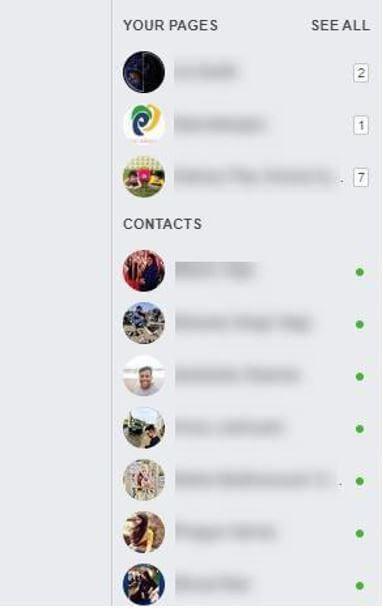
Крок 3: Наведіть курсор над іменем друга, якому ви хотіли б віртуально помахати.
Щойно ви це зробите, біля їх імені з’явиться знак Wave, натисніть на нього, щоб помахати на Facebook.
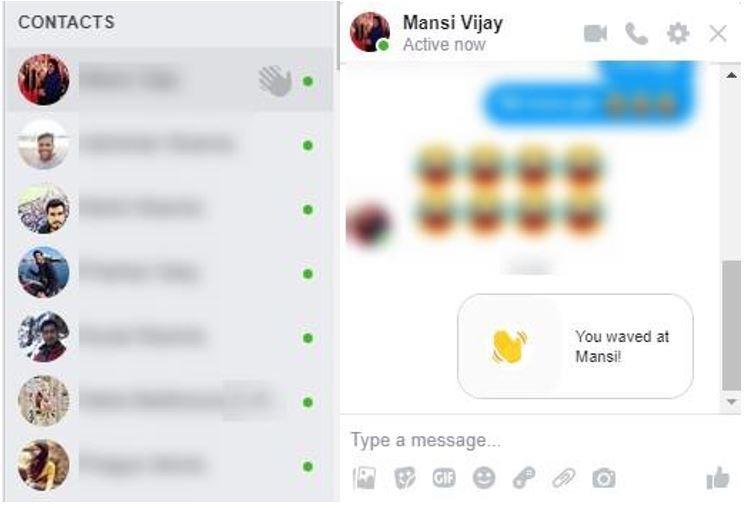
ПРИМІТКА: якщо когось немає у вашому списку друзів, ви можете надіслати йому запит на дружбу та скористатися цією функцією крутої хвилі, щоб привітати когось перед початком розмови.
Як надіслати зворотну хвилю у Facebook Messenger на мобільному?
Якщо ви щойно отримали круту хвилю від одного зі своїх друзів у Facebook, вам потрібно дізнатися, як ви можете відповісти:
Крок 1. Просто відкрийте чат друга, який махнув вам у Facebook.
Крок 2. Тепер ви повинні побачити жовту руку з швидким повідомленням: «_____ (Ваш друг) махає вам.
Крок 3. Вам потрібно натиснути опцію «Торкніться, щоб відповісти ».
Читайте також: Як видалити повідомлення з Facebook Messenger з обох сторін?
Як скасувати хвилю, надіслану на Facebook?
Якщо ви випадково махнули другу, ви більше не спілкуєтеся з. Не соромтеся, оскільки Facebook пропонує можливість скасувати хвилю. Для цього виконайте наведені нижче дії.
Крок 1. Поспішайте, оскільки у вас є 10 хвилин, щоб скасувати віртуальну хвилю . Перейдіть до чату Facebook, де ви надіслали хвилю.
Крок 2. Просто утримуйте й утримуйте піктограму Wave, надіслану помилково, доки на екрані не з’явиться невелике меню.
Крок 3 Натисніть на Remove варіант і потрапив в «Remove для всіх» кнопку.
Ваша хвиля Facebook мала зникнути з вас і вікна чату вашого друга . Фу!
Немає часу читати? Перегляньте це швидке відео!
Дізнайтеся, як махати рукою у Facebook Messenger менше ніж за 1 хвилину!
Що ще?
Що ж, є більше способів, за допомогою яких ви можете оживити свої розмови у Facebook. З Emojis ? Будь то на вашому веб-сайті Facebook або в програмі FB Messenger > відкрийте певну розмову у Facebook > ви побачите один із варіантів у текстовому полі або навколо нього з круглим смайликом . Торкніться його, щоб побачити повний список емодзі . Торкніться, щоб надіслати їх!
Крім того, у вас є можливість , щоб відправити наклейки ; він має кілька жестів і виразів обличчя , що дає вам повну свободу для вираження своїх емоцій. Круто, правда?
Ми також ділимося повним списком клавіатур Emoji для Android і iPhone, щоб зробити ваше спілкування в чаті ще живішим!
Все готово для розмаху в Facebook Messenger або додатку!
Тепер, коли ви знаєте, як помахати комусь у Facebook Messenger і в додатку, почніть використовувати цю функцію, коли вам просто цікаво, як почати розмову, віртуальне махання — це найпростіша річ !
Хоча ви навчилися махати комусь у Facebook, перегляньте також деякі з цих блогів:
Також не забудьте помахати нам на нашій офіційній сторінці у Facebook і отримуйте круті технічні оновлення прямо у своїй стрічці!
Програми для відеодзвінків стали найважливішою частиною віддаленої роботи та навчання. Досліджуйте, як зменшити гучність у Zoom, Google Meet та Microsoft Teams.
Дізнайтеся, як налаштувати мобільну точку доступу в Windows 10. Цей посібник надає детальне пояснення процесу з урахуванням безпеки та ефективного використання.
Досліджуйте, як налаштувати налаштування конфіденційності в Windows 10 для забезпечення безпеки ваших персональних даних.
Дізнайтеся, як заборонити людям позначати вас у Facebook та захистити свою конфіденційність. Простий покроковий посібник для безпеки у соцмережах.
Пам’ятаєте часи, коли Bluetooth був проблемою? Тепер ви можете ефективно обмінюватися файлами через Windows 10 за допомогою Bluetooth. Дізнайтеся, як це зробити швидко і легко.
Ось посібник про те, як змінити тему, кольори та інші елементи в Windows 11, щоб створити чудовий робочий стіл.
Детальна інструкція про те, як завантажити Google Meet на ваш ПК, Mac або Chromebook для зручного використання.
Детальний огляд процесу налаштування VPN в Windows 10 для безпечного та анонімного Інтернет-серфінгу.
Ось як ви можете отримати максимальну віддачу від Microsoft Rewards для Windows, Xbox, Mobile, покупок і багато іншого.
Оскільки продуктивність і доступність бездротових периферійних пристроїв продовжують зростати, Bluetooth стає все більш поширеною функцією на ПК з Windows. Досліджуйте, як підключити та використовувати Bluetooth.








